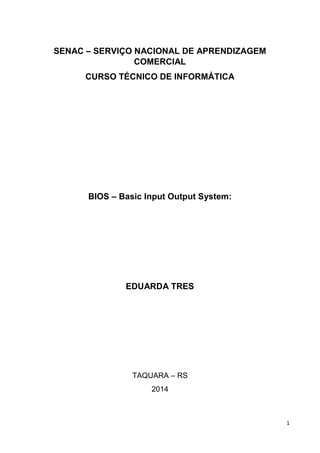Este documento descreve o que é o BIOS, como ele funciona e sua importância para o sistema operacional de computadores. Explica que o BIOS é responsável por inicializar os componentes de hardware e carregar o sistema operacional. Detalha também o que faz o firmware, o programa SETUP, a memória CMOS e o teste POST realizado durante o boot.